Tabla de Contenidos
Instalación Mosets Tree
Una vez hemos comprado y descargado la licencia, lo cual se puede hacer desde la web del autor www.mosets.com, descomprimimos el archivo descargado y accederemos al componente llamado com_mtree-2.1.x, los módulos, un plugin para las búsquedas desde joomla, y la plantilla tem_mosets_bluetree.
Lo siguiente es ir a nuestro administrador, en Extensiones / Instalar – Desinstalar e instalamos la extensión com_mtree-2.1.x. Una vez instalado, descargar la traducción que os facilito del componente y módulos y descomprimir el archivo, empleando un editor FTP, subiremos a las carpetas de la raíz de nuestro joomla, /administrator/language/es-ES y /language/es-ES las traducciones al Español para tener traducido el componente y módulos y así trabajar mas a gusto. Descarga idioma español Mosets tree.
Administración
Menú Administración Mosets Tree
El menu se divide en cuatro partes y que son las siguientes que paso a explicar.
Directorio
Folder Gallery Error: Unable to find the directory directoriomtree.
Explorar
Desde aqui visualizaremos las listas insertadas en las categorías.
Buscar
Mas:
Este apartado aun siendo el ultimo es uno de los mas importantes, que contiene todas las configuraciones del componente Mtree, accediendo a sus distintos apartados. Y digo yo que ya lo podrian llamar de otra manera, siempre dicho en tono amigable. Los apartados que lo componen son los siguientes:
-
-
Directorio espia
Cuando accedemos a este apartado, podremos “Espiar” por llamarlo de alguna forma, donde y cuando han accedido a ciertos listados de nuestro directorio, la IP con la que han accedido, su nombre de usuario, fecha…
-
-
Principal
Aqui seleccionaremos el idioma, quien puede añadir listados, categorias, permisos del propietario de uno o mas listados, segundos que deben pasar entre votaciones, numero de dias que se pueda considerar como nuevo un listado…
-
Categorías
Aqui se elige el orden de las categorias primarias – segundarias y si se muestran las categorias vacias o no.
-
Listados
Aqui se configuran las preferencias de los listados. Si se permite enviar listados en categorias primarias o no, numero de listados por pagina y asi un largo etcetera…
-
Buscar
Presentación del orden de resultados de búsqueda.
-
Valoraciones y Revisiones
Aqui definiremos quien y ciuantas veces puede valorar un listado y quien puede efectuar una revision de los mismos y cuantas puede efectuar, entre otros ajustes menores relacionados.
-
Características
Este apartado definira que queremos que se muestre en la vista detalle de los listados, tales como si queremos un mapa de localizacion y su proveedor, habitualmente Google Maps, Mostrar visitas, reclamaciones…
-
Notificaciones
Predeterminar que notificaciones por email recibiran el administrador del site y el propietario de un listado. Cosas como si se a publicado un nuevo listado, si se a modificado algun listado, entre otras opciones.
-
Imagen
Este es el apartado de configuracion de las imagenes originales y la generacion de miniaturas. Con que librerias queremos trabajar. La mas extendida en los hosting de paginas web es la GD2, la calidad, el tamaño de las miniaturas que seran generadas de forma automatica…
-
RSS
Aqui seleccionamos que queremos que se muestre en los canales RSS feeds de nuestras categorias y listados, junto con los campos de datos personales de los propietarios de los listados.
-
SEF URLs
El ultimo y nuevo apartado presentado desde las versiones 2.1.x de Mtree es, primero un avance significtivo para posicionar mejor los listados de nuestro directorio, segundo muy sencillo de utiliazar y tercero, trata de cambiar una direccion web no amigable por una amigable y facil de reconocer por las arañas de los buscadores.
-
Configuración
Este apartado se divide en varias secciones, desde la cual accederemos por medio de unas pestañas que nos ira mostrando las opciones de configuración de cada una. A continuación enumerare y explicare cada una, junto a unas imágenes para que relacionen el texto explicativo con su pantalla de ordenador desde el admin de Mosets Tree.
-
-
-
-
-
Recontar Categorías / Listados
Se debe ejecutar esa opción cuando añadimos una nueva categoría. Este es un punto bastante delicado y poco conocido. Sucede que hay ocasiones debido a alguna incompatibilidad que algunos scripts de plantillas Joomla, o simplemente por disponer de un directorio con gran cantidad de información y listados, cuando se utilizan URL´s amigables, las direcciones donde se apunta desde la misma web, cambian sin mas y desorganiza todo.
Al que ya le haya pasado con otras extensiones como SOBI PRO, sabe de lo que estoy hablando, la cuestión es que te vuelves loco buscando que “puñetas” a podido pasar y empiezas a tocar donde no debes y lo lias aun mas. La solución es bien sencilla, hagan clic en Recontar categorías / listados y todo volverá a su sitio.A veces es necesario purgar las URL s amigables, limpiar la cache expirada y limpiar cache desde herramientas.
Bien esto no significa que les vaya a ocurrir y menos con Mtree que se muestra muchísimo mas estable en ese sentido que extensiones como sobi2, pero con esta pequeña reseña ya andan avisados, por si les ocurre.
-
Plantilla
Bien, aqui tenemos la posibilidad de editar nuestra plantilla M2 de Mtree. Les digo ya de ante mano que si no conocen el lenguaje Savant 2, mejor no se atrevan online, descarguen primero la plantilla. En este apartado es como en virtuemart, que dispone de igual manera de su propia plantilla, llamadas de forma común themes.
Como se muestra en la siguiente imagen, pueden configurar su plantilla para mostrar sus listados de un forma y orden alternativo al común por defecto. Existen otras plantillas para Mtree mas avanzadas en cuanto a posibilidades de configuración como puede ser el theme Kinabalu para Mosets Tree con muchas posibilidades de configuración.
Al final de este tutorial he añadido extensiones para usar en los themes de Mtree y asi mejorar su funcionalidad, junto con módulos mtree creados para la ocasión.
-
Campos personalizados
Lo primero sera configurar el componente a nuestro gusto. Lo primero que deberemos cambiar son los campos personalizados, que se instalan en ingles durante la instalación de forma automática.
Para ello pincharemos en la opción Campos Personalizados. Los campos personalizados son los que se piden durante el registro y es conveniente si no cambiarlos, si traducirlos.
Mosets Tree te da la posibilidad de crear tus propios campos no pertenecientes al núcleo de mtree.
Para la creación de un campo personalizado lo primero que disponemos nada mas acceder a este apartado es la elección del tipo de campo mediante el desplegué de una pestaña, que puede ser desde insertar un campo para rellenar con texto asignándole un nombre para orientar a los usuarios propietarios de listados a la hora de rellenar el formulario, hasta la insercion de un campo para videos.
Son varias las posibilidades. Lo que hay que tener en cuenta cuando creamos un campo es a la hora de elegir una lista selección, ya que deberemos añadir en el cuadro Elementos del campo que se muestra justo debajo, los elementos que componen la lista selección que podría ser desde un color, hasta una medida variada según interese.
Tomando el ejemplo de un color a selección, deberemos añadir las opciones de la lista selección con una barra vertical, sin espacios. Por ejemplo Rojo|Azul|Gris|Negro dejando abierto la ultima elección.
Esto nos mostraría una lista selección o llamemoslo desplegable con las opciones Rojo, Azul, Gris, Negro y a la hora de rellenar nuestro listado como propietario seleccionar uno de los colores.
-
Idiomas
El idioma, a partir de la versión 2.1.x lo detecta automáticamente una vez instalado, ya que en la versión 2.1.3 este apartado ya no es visible. En versiones anteriores se podía modificar, haciendo clic en idiomas, seleccionando el idioma y asignando como predeterminado.
-
Exportar
Desde el apartado exportar, tenemos la posibilidad de exportar los datos de nuestro directorio.
-
Bien, una vez visto todo lo que hay que ver sobre esta extensión, ahora vamos a ver como podemos mejorar el aspecto y ayudarnos de módulos que acompañan la extensión cuando se descarga el archivo y módulos que han sido realizados por el equipo de Desarrollo solojoomla y con licencia GPL2 de descarga libre.
Extensiones para Mosets Tree:
Categoría Extensiones Joomla para Mosets Tree – Documentación Mosets Tree

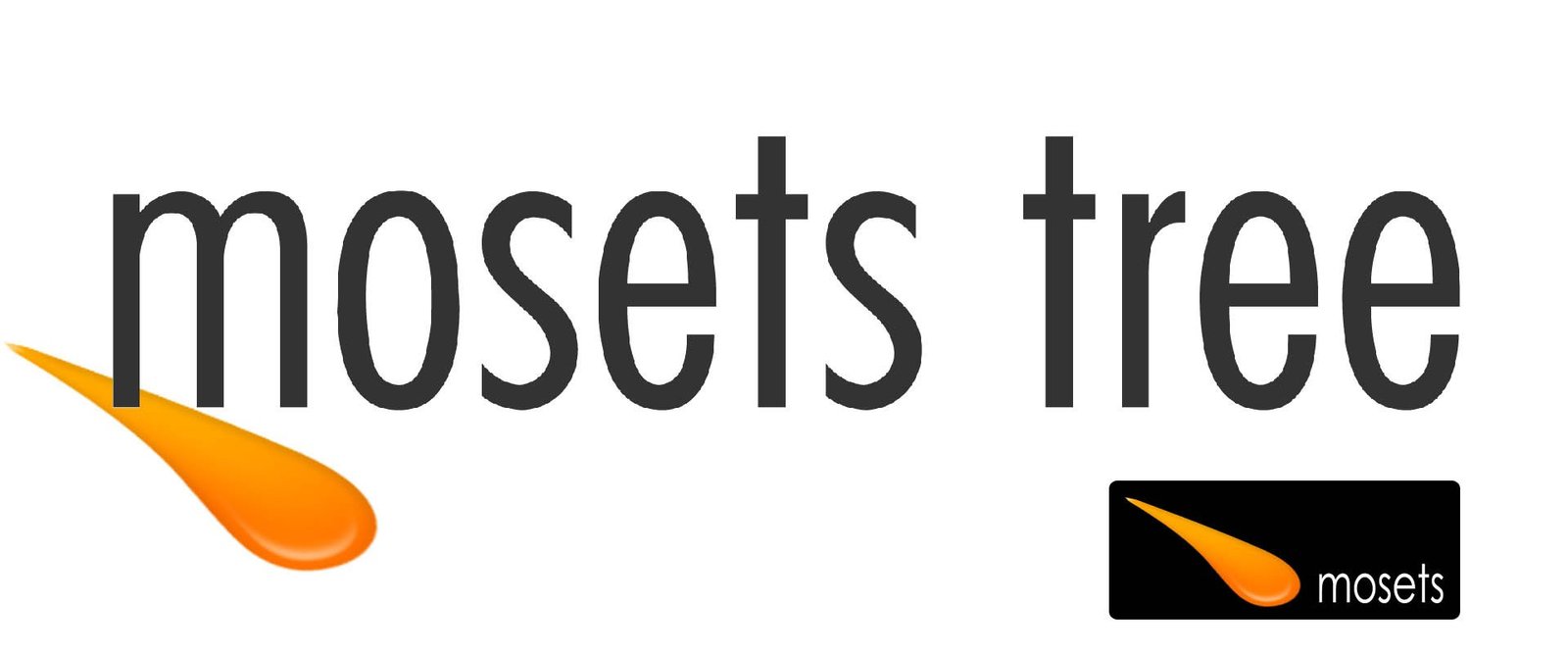
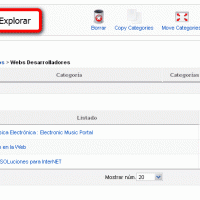
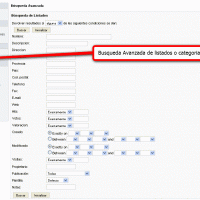
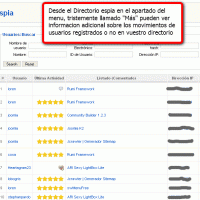
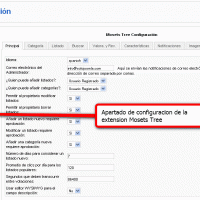

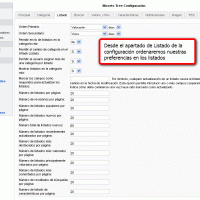

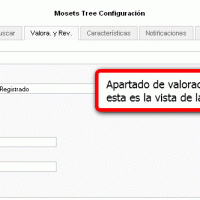

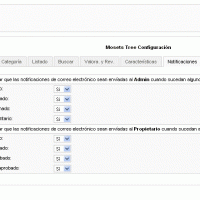
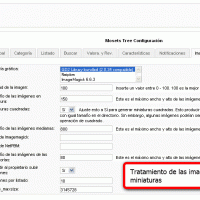



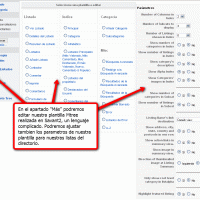
Primero decirte que muchas gracias por tu tutorial, ya que siempre viene bien tener una guia completa de un componente.
Pero, tengo una duda. ¿conoces la manera de hacer que google indexe las imagenes mostradas en el mosets tree? Creo que es el unico problema que hace que toda la capacidad de este componente se vea igual o inferior que la de otros como ZOO 2.0.
Pues ni idea macho… de momento 🙂 . Un apunte a lo que has dicho comparando Mtree y ZOO 2.0, precisamente empeze a redactar un tutorial sobre zoo. Si conoces bien ZOO 2.0 te daras cuenta que es bastante mas que una extension para montar un directorio de listas. Es el componente mas flexible que conozco, pudiendo montar un blog, pagina de descargas, directorio y asi un largo etcetera. Todo eso gracias al uso de aplicaciones externas, de pago si, pero esperemos que vayan saliendo algunas gratuitas GPL. Fijate lo que he hecho con el componente y la aplicacion catalog –> http://solojoomla.com/directorio-joomla/plantillas-joomla-15/item/plantilla-archesoft es una vista detalle.
Hola de nuevo, en lo referente aunque sus aplicaciones sean de PAGO la suma total resulta más barata que el MTREE además de ofrecer un resultado más completo. Aunque creo que hasta que no llegue a su version 3.0 o algo así, no superara al Mtree.
La ventaja más notable que he apreciado en ZOO 2.0 es la del app de maps, que te permite no solo listarlos en cada mapa individual sino también por separado, cosa que el Mtree todavia tiene que desarrollar (además de las imagenes).
Me estaba volviendo loco, ls direcciones no coicidian, el mtree se me habia vuelto loco y con esto de Recontar Categorias y listados pude resolverlo. [b]Mil Gracias, resolviste mi problema[/b].
Posdata: Elimine el Sobi 2 por ese motivo y la verdad llevo utilizando el Mtree desde hace ya tiempo y es la primera vez que me pasa.
Creo que Redlo no se equivoca en lo que dice sobre este componente.Para mi es el mejor en cuanto a SEO se refiere para web joomla,el sobi2 es muy bueno también,pero moset tree es el mejor.CVG lo que mencionas de las imágenes es importante si,ahora estoy mirando algo para modificar para que google vea las imagenes,ya te lo pasaré.Por otro lado puedes intentar poner allow el directorio donde guarda moset tree las images dentro de tu [b].htaccess[/b].El componente Zoo es una bomba también pero el problema más importante que le encuentro para directorios es que no permite el envio de nuevos registros dentro del directorio,siempre es el admin de la web el que los crea y eso es un gran fallo,el resto del ZOO es fantastico.
Hola. Hay alguna forma de que cuando subas una imagen, te coloque un nombre descriptivo, y no 1, 2,3 etc.
El componente esta más que bueno, y maneja muy bien el SEO.
Tengo la versión 2.1.3
Hola. Gracias por el aporte, maravilloso! Intenté instalar las traducciones pero sigo teniendo todo en inglés. Copie los archivos .ini a la carpeta /public_html/sitio/administrator/language/es-ES y/public_html/sitio/language/es-ES pero no veo diferencia en el complemento…. Me podras ayudar? GRACIAS!
Descripcion con Formato
Hay alguna forma de poner una descripcion que tenga algun formato ya que cuando edito esto desde el administrador solo sale lo que escribi (si le pongo alguna imagen no sale) pero sin el formato (ni color, ni tamaño ni nada). Alguien sabe si es un problema mio o que. Saludos.
Errores en uso
Despues de ver este tutorial me animé a instalar mtree pero no hay manera de que me funcione bien, me da este error [b]Warning: Parameter 1 to Savant2_Plugin_ahreflisting::plugin() expected to be a reference, value given in D:xampphtdocs2componentscom_mtreeSavant2.php on line 1127[/b] como lo arreglo
WAMP
Me paso exactamente lo mismo. Utilize mi servidor local y me daba un error parecido. Pregunte a los desarrolladores y me dijeron que lo pusiera Online. Que el problema son los wamp que cada uno esta configurado de una manera y suelen dar problemas con extensiones exigentes en recursos, asi lo hice y FUNCIONO.
Gracias
Gracias por el tutorial, no he encontrado ninguno mas de este componente.
Aunque me hubiese gustado que fuera mas explicito, a mi me quedan algunas dudas sobre que hace cada modulo del mtree, si hay modulos gratuitos y o en español.
Espero que sigas poniendo tutoriales, pues bienen muy bien.
no me traduce
hola… tengo mosets tree 2.2.4 y no me funciono la traducción!!! algien me puede decir por que… saludos
Arreglado
Acabo de subirlo arreglado. Ya la tenia, pero se me paso :/ . Gracias por el recordatorio.
[quote name=”dj_carpio”]hola… tengo mosets tree 2.2.4 y no me funciono la traducción!!! algien me puede decir por que… saludos[/quote]
IhToN
A mi la traducción me funciona a medias. El backend sí me sale en español pero el frontend no u-u
Uso la 2.2.4